Администратор. Базовый
Производительность и отказоустойчивость
Масштабирование
Графики нагрузки
Графики нагрузки
Урок
220
из
254
Сложность урока:
1 из 5
1 уровень - интуитивно все понятно из интерфейса, но почитать стоит.
Просмотров:
65966
Дата изменения:
17.11.2025
Недоступно в лицензиях:
Старт
Текущую редакцию Вашего 1С-Битрикс можно просмотреть на странице Обновление платформы (Marketplace > Обновление платформы).
Внимание. Модуль Управление масштабированием (scale) устарел и больше не поддерживается.
Наглядное отображение |
Детальные графики нагрузок различных сервисов на каждом сервере отображаются на странице Графики нагрузки (Настройки > Управление масштабированием > Графики нагрузки). Выберите с помощью фильтра нужный сервер, категорию и период для вывода графиков:
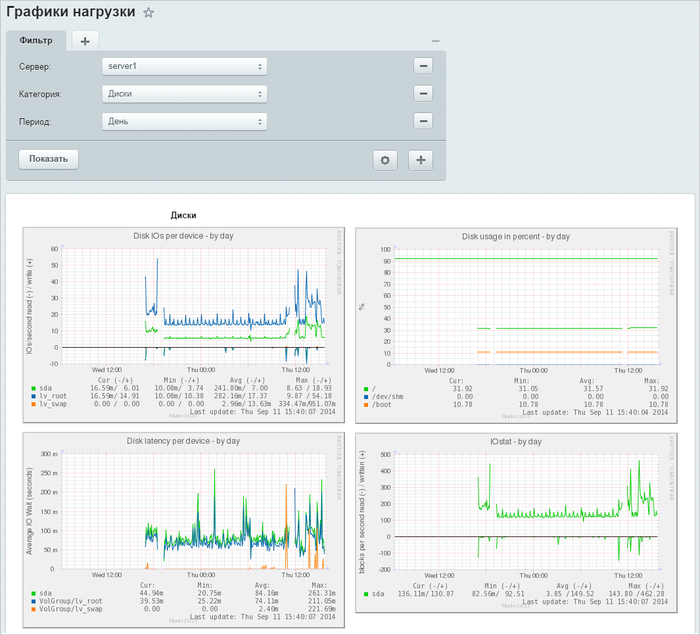
Система мониторинга позволяет выводить графики сервисов за день, неделю, месяц и год для каждого сервера пула, используя панель фильтра:
Apache:
| MySQL:
|
Nginx:
| Сеть:
|
Система:
| Диски:
|
Процессы:
|
Внимание: Для вывода графиков нагрузок предварительно включите мониторинг в меню Глобальные действия пула.
Мы стараемся сделать документацию понятнее и доступнее,
и Ваше мнение важно для нас
и Ваше мнение важно для нас
Курсы разработаны в компании «1С-Битрикс»